Sega Game Gear on Steam Deck: A How-To Guide

Quick Links
The Sega Game Gear, launched in the early 90s, was a bold attempt to rival Nintendo's Game Boy. With its vibrant full-color display and innovative features like a cartridge expansion for Master System games and a built-in TV tuner, it was truly ahead of its time. Despite its short-lived presence in the market, the Game Gear's rich library of games, including direct ports of Sega Master System classics like Sonic the Hedgehog, can now be enjoyed on the Steam Deck thanks to EmuDeck. This comprehensive guide will walk you through the process of installing EmuDeck, playing Game Gear games, and optimizing performance on your Steam Deck.
Updated January 8th, 2025, by Michael Llewellyn: The Sega Game Gear shares many similarities with the Steam Deck, making it a perfect fit for Valve's handheld PC. To ensure optimal performance, EmuDeck developers recommend installing the Power Tools plugin via Decky Loader. This guide provides detailed steps for setting up Decky Loader, installing Power Tools, and maintaining compatibility after Steam Deck updates.
Before Installing The EmuDeck
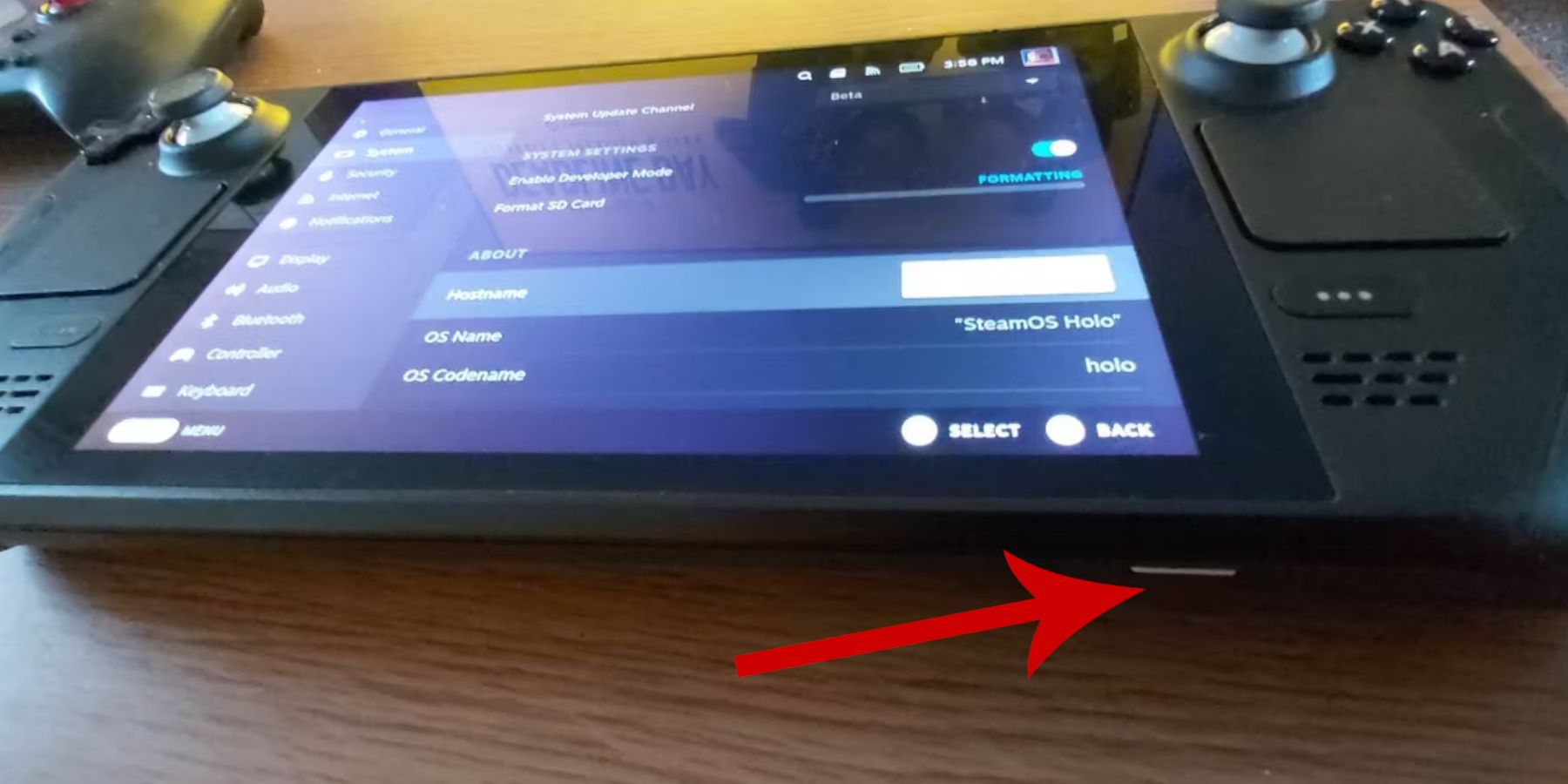 Before diving into the world of retro gaming with EmuDeck, it's crucial to prepare your Steam Deck and gather the necessary tools.
Before diving into the world of retro gaming with EmuDeck, it's crucial to prepare your Steam Deck and gather the necessary tools.
Activate Developer Mode
- Press the Steam button to access the menu.
- Navigate to the System menu.
- Under System Settings, toggle Enable Developer Mode on.
- A new Developer menu will appear.
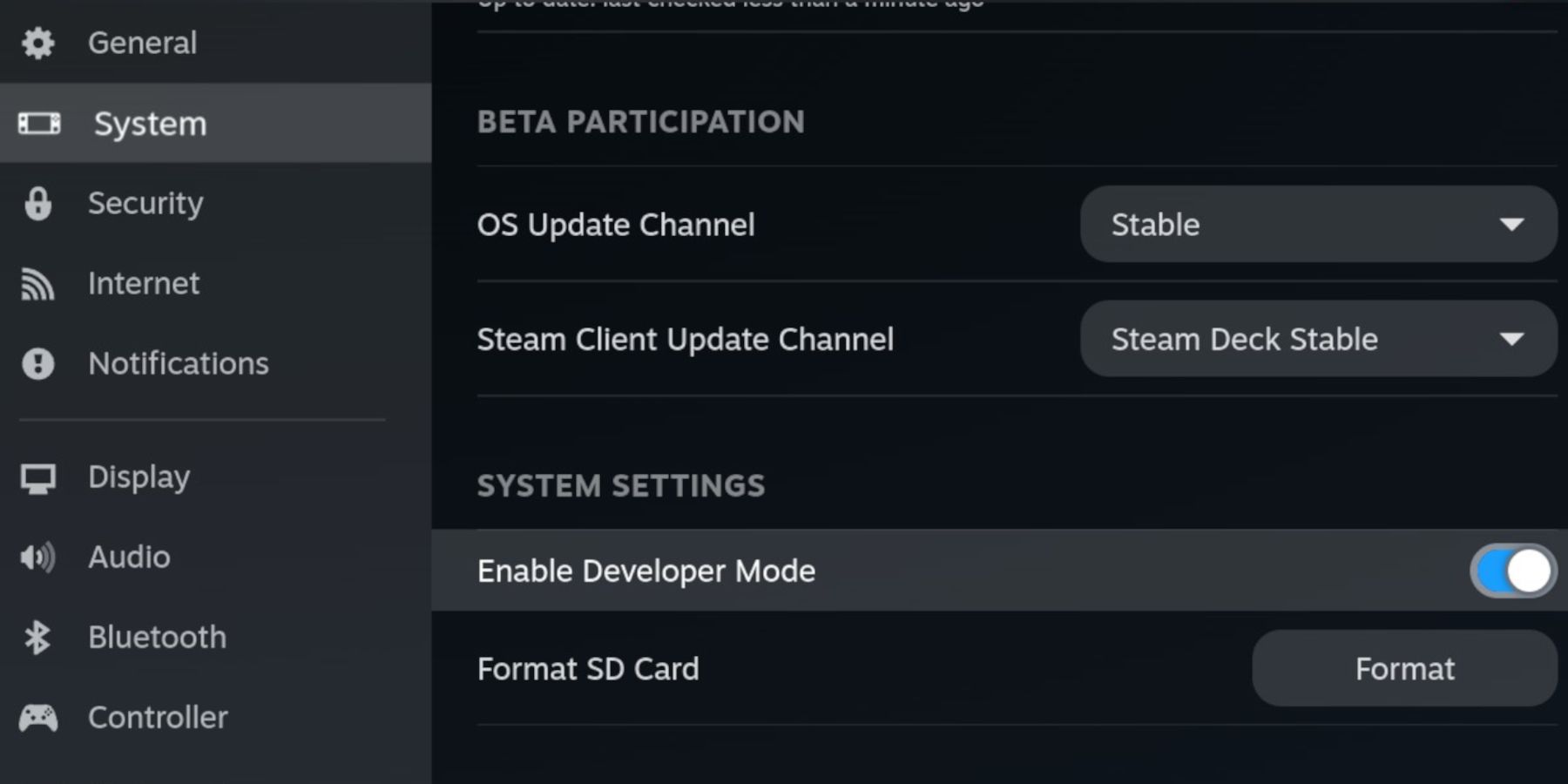 - Within the Developer menu, find Miscellaneous.
- Within the Developer menu, find Miscellaneous.
- Enable CEF Remote Debugging.
- Press the Steam Button again, go to the Power menu, and restart the Steam Deck.
Recommended Items
- An external storage solution, such as an A2 MicroSD card, is essential for storing emulators and ROMs, freeing up space on your internal SSD for official Steam games and apps.
- Alternatively, an external HDD can be used, but you'll need to connect it via a Steam Deck Dock.
- A keyboard and mouse can simplify file transfers and searching for game covers and titles.
- Ensure you legally own Game Gear ROMs, which you can create from your personal game collection.
Install EmuDeck On The Steam Deck
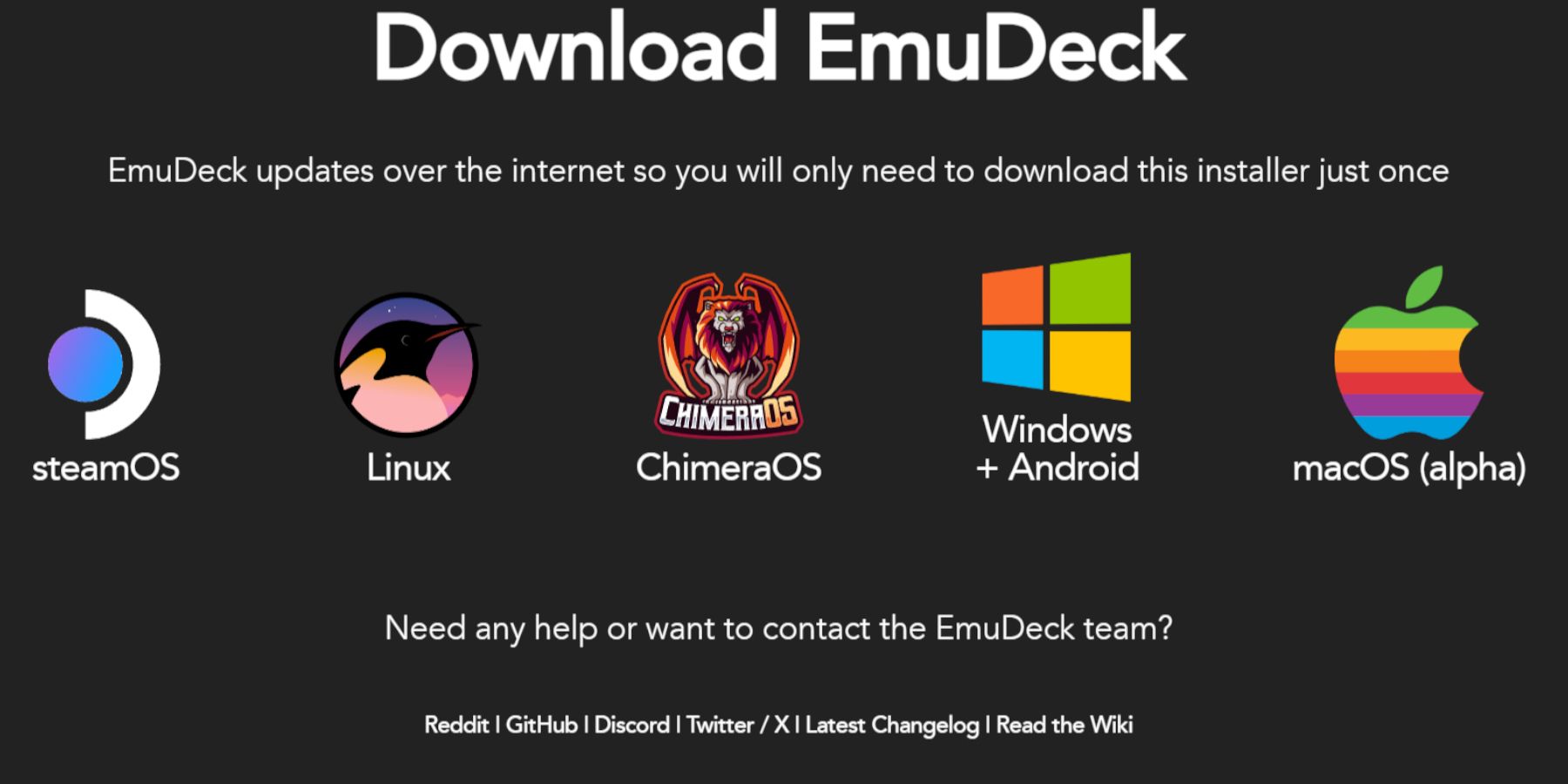 With your Steam Deck ready for emulation, it's time to install EmuDeck.
With your Steam Deck ready for emulation, it's time to install EmuDeck.
- Press the Steam Button, go to the Power menu, and select Switch to Desktop.
- Open your preferred web browser.
- Visit the EmuDeck website and click on Download to get the EmuDeck program.
- Choose the Steam OS version and opt for Custom Install.
- On the EmuDeck installation screen, select the SD Card image labeled Primary.
- You can install all emulators or select RetroArch, Emulation Station, and Steam Rom Manager, then click Continue.
- Enable Auto Save.
- Skip the subsequent screens and select Finish to complete the installation.
Quick Settings
- Launch the EmuDeck program and navigate to Quick Settings in the left menu panel.
- Ensure AutoSave is enabled.
- Turn on Controller Layout Match.
- Set Sega Classic AR to 4:3.
- Enable LCD Handhelds.
Transferring Game Gear ROMS And Steam ROM Manager
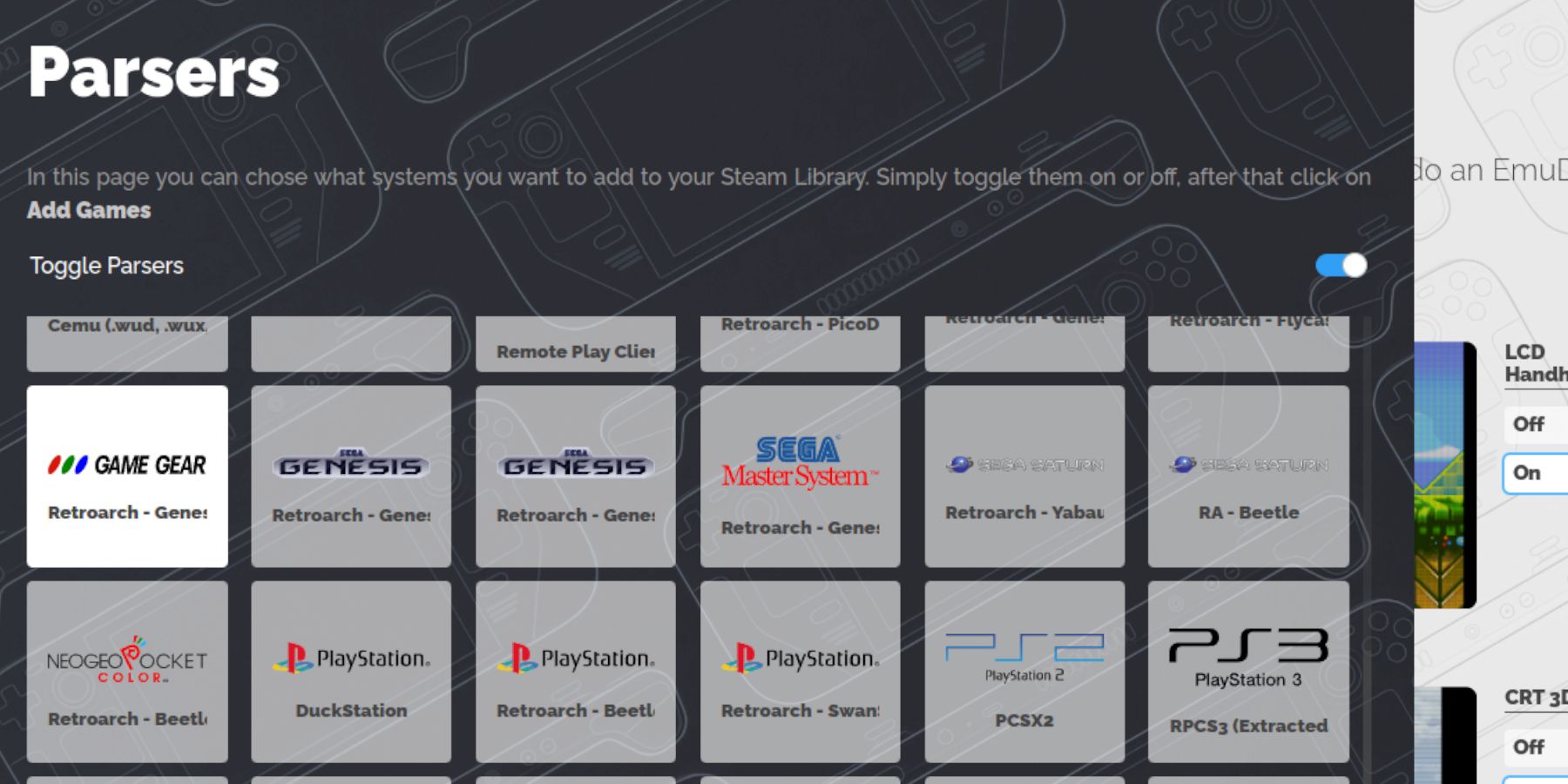 Now, let's transfer your Game Gear ROMs to the correct folder and integrate them into your Steam Deck's library for seamless gameplay in Gaming Mode.
Now, let's transfer your Game Gear ROMs to the correct folder and integrate them into your Steam Deck's library for seamless gameplay in Gaming Mode.
Transfer ROMS
- In Desktop Mode, open the Dolphin File Manager.
- Navigate to Primary under Removable Devices.
- Open the Emulation folder, then select ROMs, and finally, the gamegear folder.
- Transfer your ROMs into this folder.
Steam ROM Manager
- Reopen the EmuDeck program.
- Access the Steam ROM Manager from the left menu panel.
- Click Yes to close the Steam Client.
- Click Next on the Welcome to SRM! page.
- On the Parsers screen, select the Game Gear icon.
- Click Add Games, then Parse on the Add your games to Steam page.
- Verify that the artwork and covers are correctly displayed, then select Save to Steam.
Fix Missing Artwork On EmuDeck
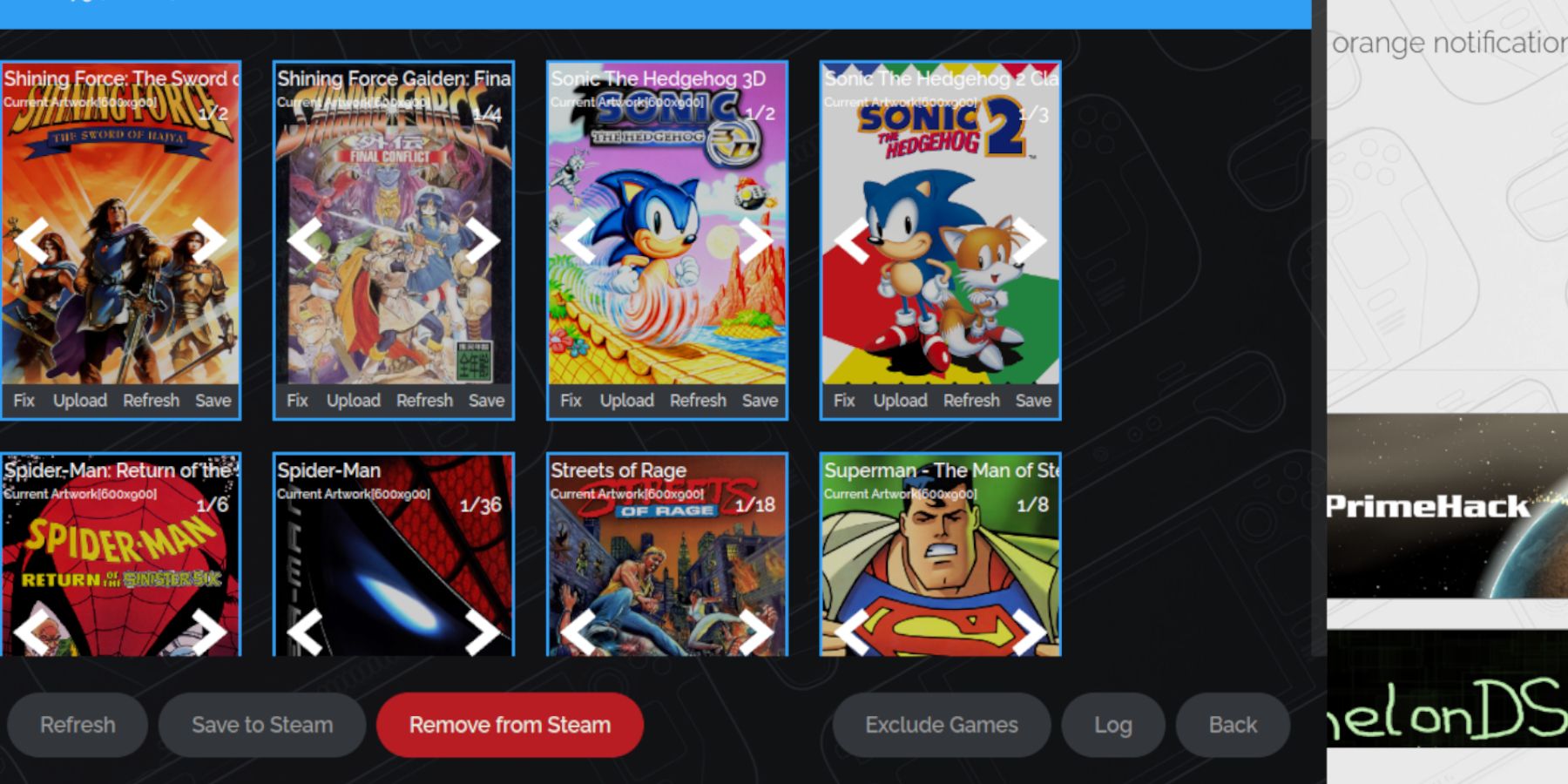 Sometimes, the Steam ROM Manager may struggle to find the correct artwork for your Game Gear games. Here's how to fix missing or incorrect covers on your Steam Deck.
Sometimes, the Steam ROM Manager may struggle to find the correct artwork for your Game Gear games. Here's how to fix missing or incorrect covers on your Steam Deck.
- If the artwork is incorrect or missing, click Fix.
- Enter the game's title in the fix Artwork and Title search bar.
- Choose the correct game cover from the options provided.
- Click on the image, select Save and Close, then Save to Steam.
Check if the ROM has any numbers before the title of the game. The Steam ROM Manager may misread these numbers, leading to incorrect artwork detection. Right-click the ROM, select Rename, and remove any numbers.
Upload Missing Artwork
- Switch to Desktop Mode.
- Use a browser to search for the missing game cover.
- Save the cover to the Pictures folder on your Steam Deck.
- Reopen the EmuDeck program and run the Steam Rom Manager.
- Click on Upload on the game's frame.
- Navigate to the Pictures folder and select the new cover image.
- Click Save and Close, then Save to Steam.
Playing Game Gear Games On The Steam Deck
Now that your games are set up, it's time to play Game Gear games on your Steam Deck in Gaming Mode and adjust the settings for optimal performance.
- Return to Gaming Mode from the desktop background.
- Press the Steam button to access the Library menu.
- Use the R1 button to navigate to the new Collections tab.
- Open the Game Gear window.
- Select your game and choose Play.
Performance Settings
The Steam Deck may default to 30 FPS, which can cause slowdowns and sound issues for Game Gear games. Here's how to fix the framerate:
- Press the QAS button (the button with three dots under the right trackpad).
- Select Performance.
- Under Performance Settings, enable Use per-game profile.
- Increase the Frame Limit to 60 FPS.
Install Decky Loader For The Steam Deck
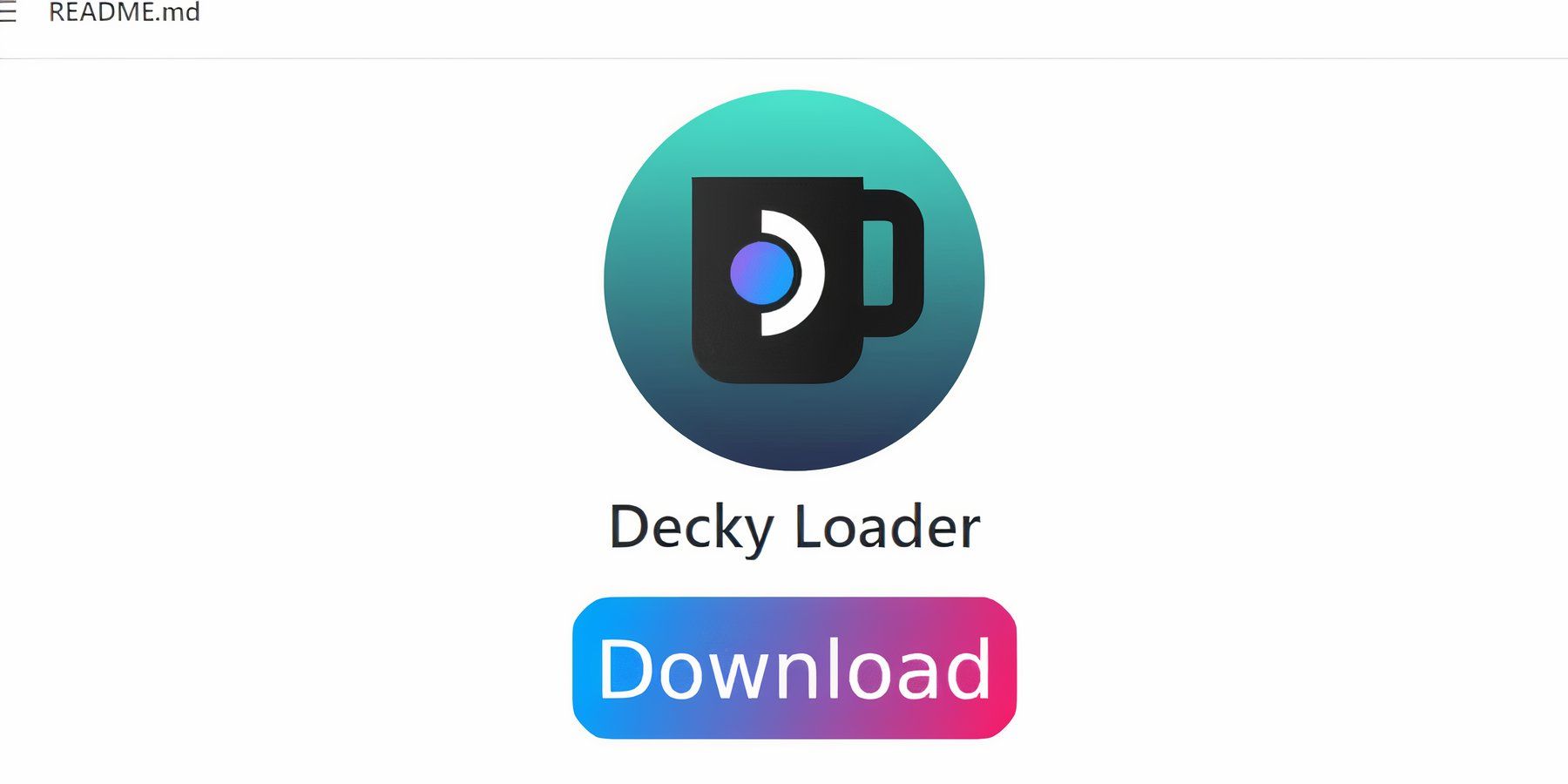 To further enhance the performance of Sega games on your Steam Deck, installing Power Tools via Decky Loader is recommended. Follow these steps to set it up.
To further enhance the performance of Sega games on your Steam Deck, installing Power Tools via Decky Loader is recommended. Follow these steps to set it up.
- Connect a keyboard and mouse for easier navigation, or press the Steam button and X to use the onscreen keyboard and trackpads as a mouse.
- Ensure the Steam Deck is in Desktop Mode by pressing the Steam button, accessing the Power menu, and selecting Switch to Desktop Mode.
- Open a browser and go to the GitHub Decky Loader page.
- Click the large Download icon to start the download.
- After the download completes, double-click the launcher and choose Recommended Install.
- Restart the Steam Deck in Gaming Mode after installation.
Install The Power Tools Plugin
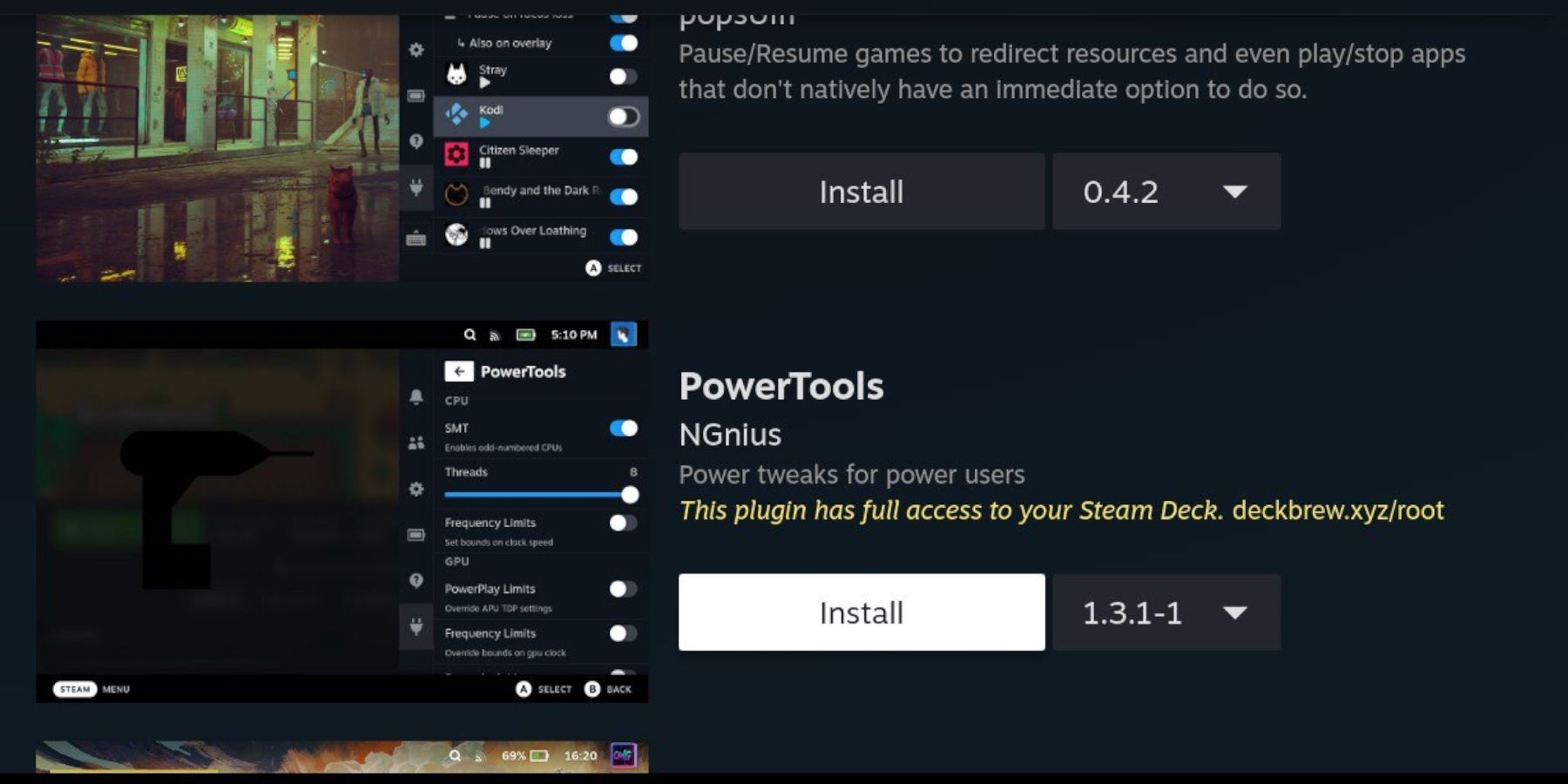 With Decky Loader installed, you can now add the Power Tools plugin to fine-tune your gaming experience.
With Decky Loader installed, you can now add the Power Tools plugin to fine-tune your gaming experience.
- In Gaming Mode, press the Quick Access Menu (QAM) button below the right trackpad.
- Click on the new plugin icon at the bottom of the right-side menu.
- Open the store icon at the top of the Decky Loader menu.
- In the Decky Store, find and install the Power Tools plugin.
Settings For Power Tools In Emulated Games
- Press the Steam button, select Library, and navigate to the Collections tab to find your Sega Game Gear game.
- Press the QAM button, open Decky Loader, and select the Power Tools menu.
- Disable SMTs.
- Set the number of Threads to 4.
- Press the QAM button again, then open the Performance menu by selecting the small battery icon.
- Enable Advanced View.
- Turn on Manual GPU Clock Control.
- Increase the GPU Clock Frequency to 1200.
- Enable Per Game Profile to save these settings for individual games.
Fixing Decky Loader After A Steam Deck Update
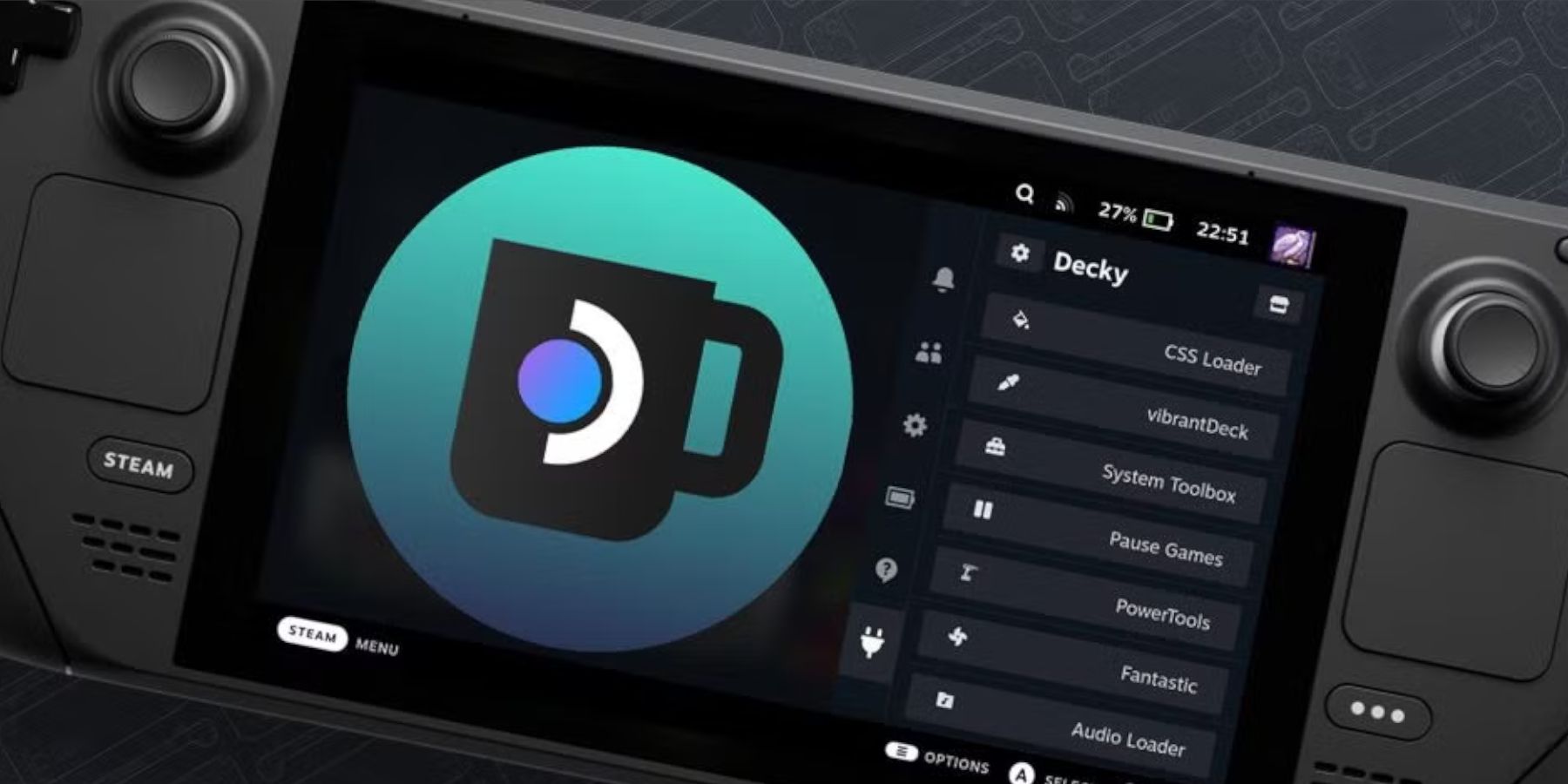 Major Steam Deck updates might remove Decky Loader from your Quick Access Menu, but you can easily restore it without losing your settings.
Major Steam Deck updates might remove Decky Loader from your Quick Access Menu, but you can easily restore it without losing your settings.
- Switch to Desktop Mode from the Power menu.
- After the Steam Deck restarts in Desktop Mode, open a browser.
- Visit the Decky Loader GitHub page and click the Download icon.
- Select Execute, not Open, to avoid resetting your installation and losing settings.
- Enter your sudo password when prompted. If you haven't set one yet, follow the on-screen instructions to create a new one. Remember this password for future use.
- Once the installation is complete, power off the Steam Deck and restart it in Gaming Mode.
- Press the QAM button to access the Decky Loader app, which should now be restored to its previous state.
With these steps, you're all set to enjoy and optimize your Game Gear gaming experience on the Steam Deck.
 Rate NowYour comment has not been saved
Rate NowYour comment has not been saved
-
 Claras Love HotelWelcome to Clara's Love Hotel, a luxurious sanctuary where deepest desires are fulfilled and wildest fantasies come alive. Join Clara and her alluring companions as they navigate a seductive world driven by passion, wealth, and danger. Within this p
Claras Love HotelWelcome to Clara's Love Hotel, a luxurious sanctuary where deepest desires are fulfilled and wildest fantasies come alive. Join Clara and her alluring companions as they navigate a seductive world driven by passion, wealth, and danger. Within this p -
 Lazy JumpGet ready for chaos in Lazy Jump as you guide a floppy ragdoll through 300+ physics-based puzzle levels. Your character moves like a wet noodle, so quick thinking and a solid grasp of inertia are key to overcoming challenges—from scoring goals to an
Lazy JumpGet ready for chaos in Lazy Jump as you guide a floppy ragdoll through 300+ physics-based puzzle levels. Your character moves like a wet noodle, so quick thinking and a solid grasp of inertia are key to overcoming challenges—from scoring goals to an -
 Lunch with Ronan modIndulge in a provocative and intimate adventure with Lunch with Ronan, a sensual standalone spin-off from Notes of Hearts. This captivating visual novel places you in the role of Ronan's workplace colleague, uncovering a realm of passion, intimacy,
Lunch with Ronan modIndulge in a provocative and intimate adventure with Lunch with Ronan, a sensual standalone spin-off from Notes of Hearts. This captivating visual novel places you in the role of Ronan's workplace colleague, uncovering a realm of passion, intimacy, -
 TRUE FITNESS SingaporeReady to begin your fitness journey? The True Fitness Singapore app is your perfect starting point! With convenient locations islandwide, premium facilities, and diverse class options like Yoga, Dance, and Cycling, True Fitness offers everything req
TRUE FITNESS SingaporeReady to begin your fitness journey? The True Fitness Singapore app is your perfect starting point! With convenient locations islandwide, premium facilities, and diverse class options like Yoga, Dance, and Cycling, True Fitness offers everything req -
 Barri Money TransferMeet the Barri Money Transfer app – your quick and effortless solution for sending funds to loved ones. Send money anytime, anywhere with just a few taps, eliminating delays and inconvenience. Monitor real-time transaction updates to know precisely w
Barri Money TransferMeet the Barri Money Transfer app – your quick and effortless solution for sending funds to loved ones. Send money anytime, anywhere with just a few taps, eliminating delays and inconvenience. Monitor real-time transaction updates to know precisely w -
Cat Maid Gathering!Step into a whimsical universe brimming with charming cat maids in Cat Maid Gathering! This delightful touch-based game delivers effortless and intuitive gameplay, free from convoluted mechanics. Engage with a delightful cast of feline maids while e




